先自我介绍一下,小编浙江大学毕业,去过华为、字节跳动等大厂,目前阿里P7
深知大多数程序员,想要提升技能,往往是自己摸索成长,但自己不成体系的自学效果低效又漫长,而且极易碰到天花板技术停滞不前!
因此收集整理了一份《2024年最新Linux运维全套学习资料》,初衷也很简单,就是希望能够帮助到想自学提升又不知道该从何学起的朋友。
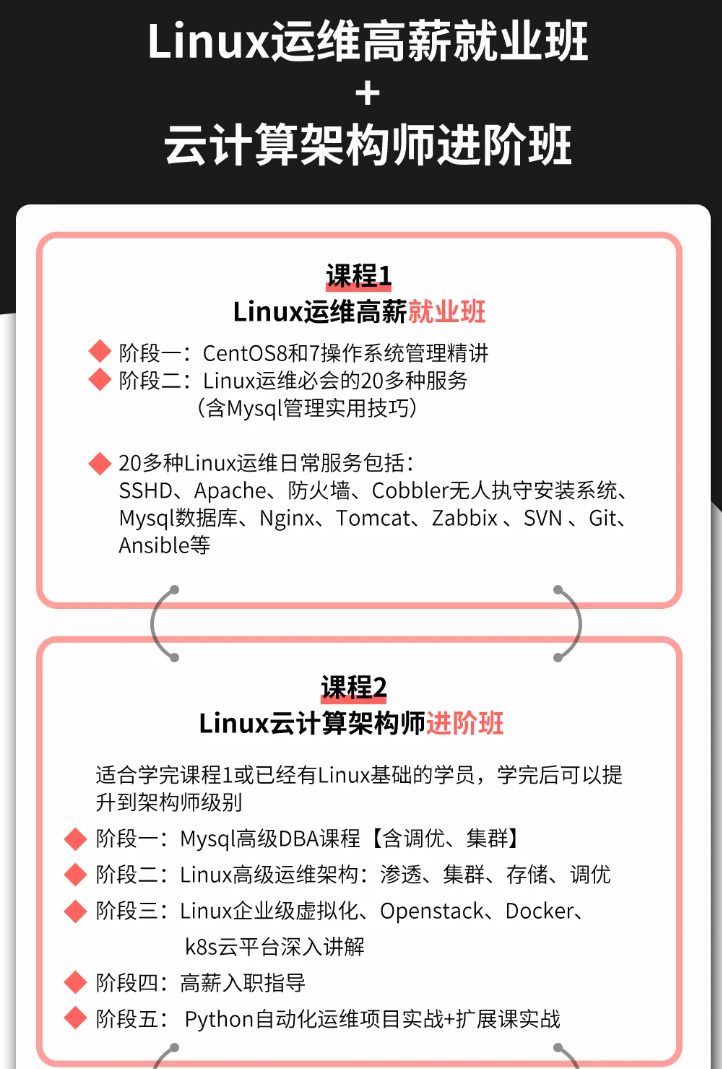
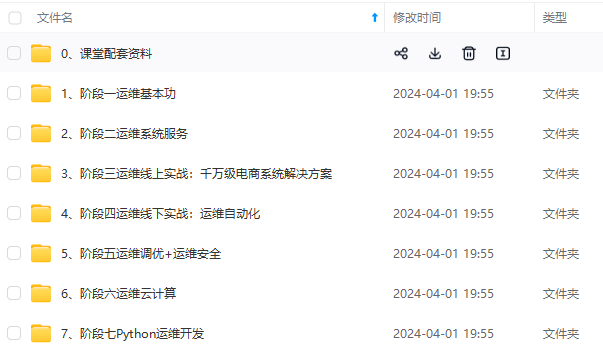
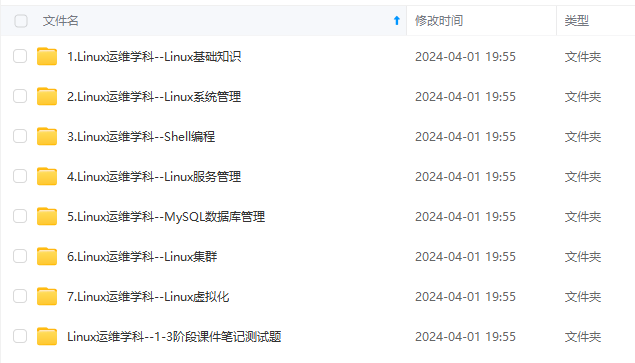
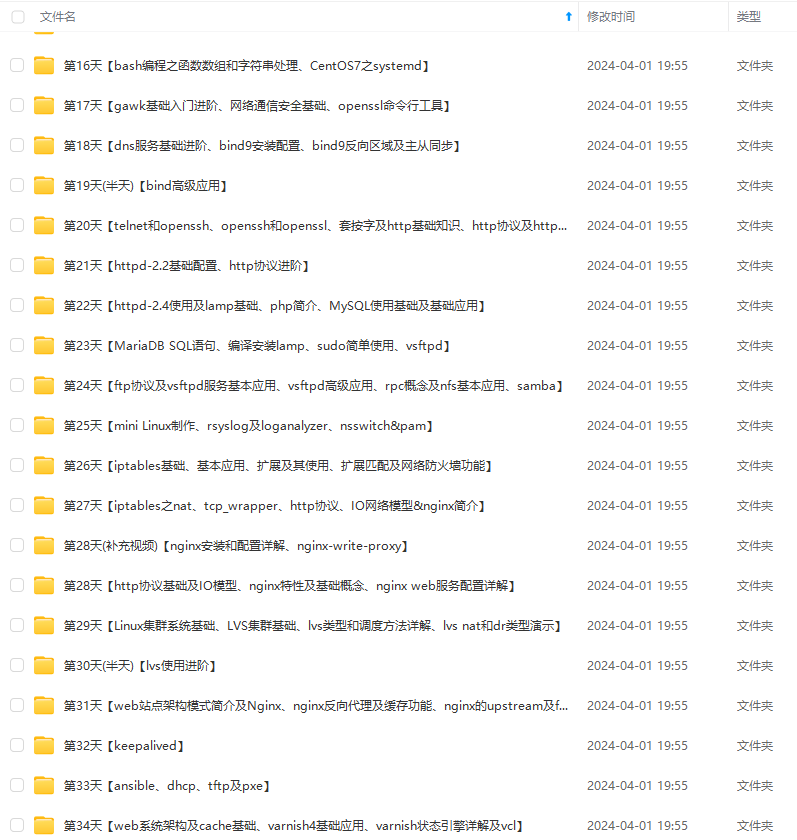

既有适合小白学习的零基础资料,也有适合3年以上经验的小伙伴深入学习提升的进阶课程,涵盖了95%以上运维知识点,真正体系化!
由于文件比较多,这里只是将部分目录截图出来,全套包含大厂面经、学习笔记、源码讲义、实战项目、大纲路线、讲解视频,并且后续会持续更新
如果你需要这些资料,可以添加V获取:vip1024b (备注运维)

正文
### 一、安装步骤
点击【虚拟机】=>重新安装VMwareTools
PS:`按钮为浅灰色,无法安装时`,请参考该教程<二、问题解决>部分内容
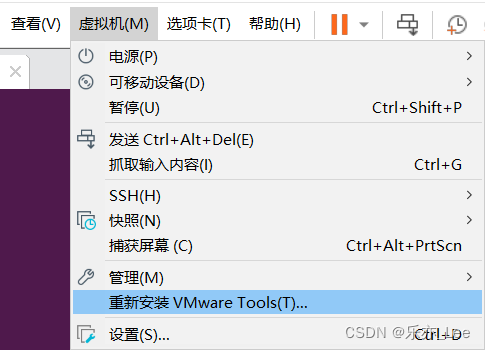
在VMware Tools文档中,右键点击OpenTerminal
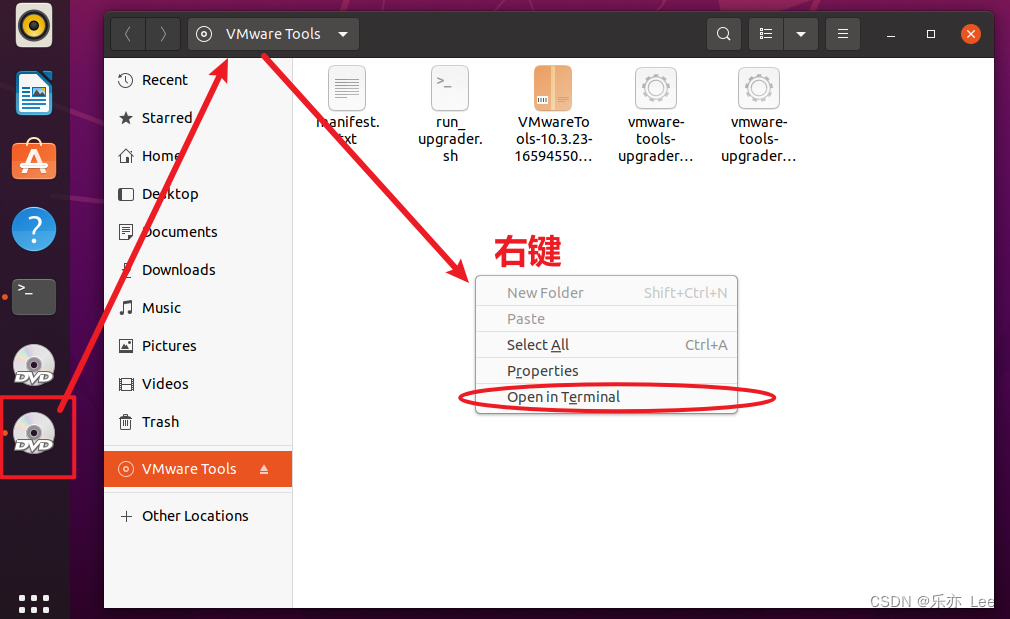
输入如下命令:
从`VMwareTools硬盘`中拷贝安装文件到`用户主文件夹`
cp VMwareTools-10.3.23-16594550.tar.gz ~
跳转到`用户主文件夹`
cd ~
解压该文件
tar -xzvf VMwareTools-10.3.23-16594550.tar.gz
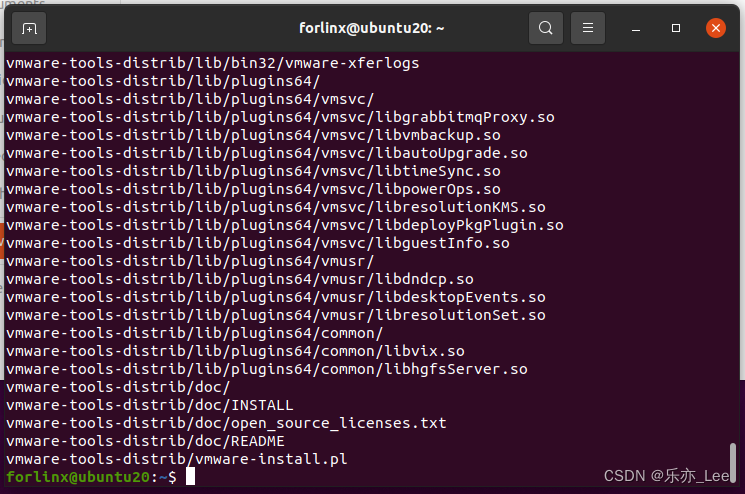
下载完成后,继续输入以下命令,ls时主动查看该文件夹内是否存在即将被操作的文件。
ls
cd vmware-tools-distrib/
ls
sudo ./vmware-install.pl
安装时,回车默认一路回车执行即可
直到命令提示符完整退出表示工具安装完成(如图)
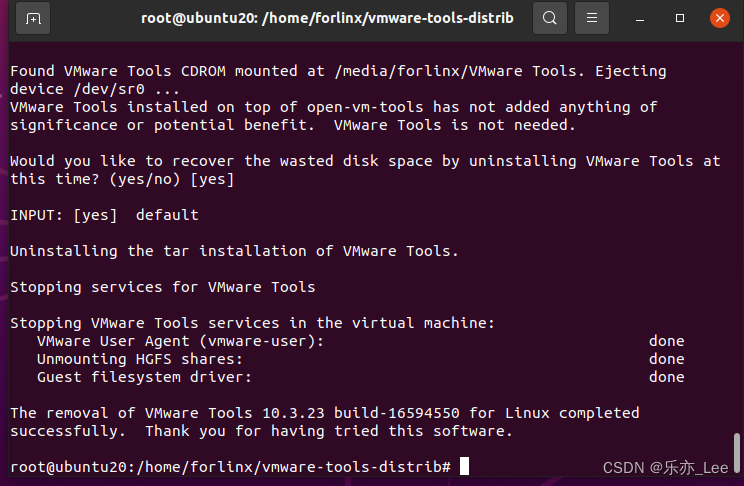
最后重启机器。
sudo reboot
▶ 具体交互Log记录
forlinx@ubuntu20:/media/forlinx/VMware Tools$ ls
manifest.txt VMwareTools-10.3.23-16594550.tar.gz vmware-tools-upgrader-64
run_upgrader.sh vmware-tools-upgrader-32
forlinx@ubuntu20:/media/forlinx/VMware Tools$ cp VMwareTools-10.3.23-16594550.tar.gz ~
forlinx@ubuntu20:/media/forlinx/VMware Tools$ cd ~
forlinx@ubuntu20:~$ ls
3568 Documents Music Public Videos
Desktop Downloads Pictures Templates VMwareTools-10.3.23-16594550.tar.gz
forlinx@ubuntu20:~$ tar -xzvf VMwareTools-10.3.23-16594550.tar.gz
…
…
forlinx@ubuntu20:~$ ls
3568 Downloads Public VMwareTools-10.3.23-16594550.tar.gz
Desktop Music Templates vmware-tools-distrib
Documents Pictures Videos
forlinx@ubuntu20:~$ cd vmware-tools-distrib/
forlinx@ubuntu20:~/vmware-tools-distrib$ ls
bin caf doc etc FILES INSTALL installer lib vgauth vmware-install.pl
forlinx@ubuntu20:~/vmware-tools-distrib$

最全的Linux教程,Linux从入门到精通
======================
1. **linux从入门到精通(第2版)**
2. **Linux系统移植**
3. **Linux驱动开发入门与实战**
4. **LINUX 系统移植 第2版**
5. **Linux开源网络全栈详解 从DPDK到OpenFlow**

第一份《Linux从入门到精通》466页
====================
内容简介
====
本书是获得了很多读者好评的Linux经典畅销书**《Linux从入门到精通》的第2版**。本书第1版出版后曾经多次印刷,并被51CTO读书频道评为“最受读者喜爱的原创IT技术图书奖”。本书第﹖版以最新的Ubuntu 12.04为版本,循序渐进地向读者介绍了Linux 的基础应用、系统管理、网络应用、娱乐和办公、程序开发、服务器配置、系统安全等。本书附带1张光盘,内容为本书配套多媒体教学视频。另外,本书还为读者提供了大量的Linux学习资料和Ubuntu安装镜像文件,供读者免费下载。

**本书适合广大Linux初中级用户、开源软件爱好者和大专院校的学生阅读,同时也非常适合准备从事Linux平台开发的各类人员。**
> 需要《Linux入门到精通》、《linux系统移植》、《Linux驱动开发入门实战》、《Linux开源网络全栈》电子书籍及教程的工程师朋友们劳烦您转发+评论
**网上学习资料一大堆,但如果学到的知识不成体系,遇到问题时只是浅尝辄止,不再深入研究,那么很难做到真正的技术提升。**
**需要这份系统化的资料的朋友,可以添加V获取:vip1024b (备注运维)**
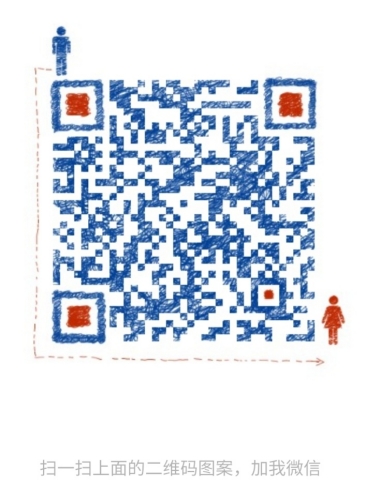
**一个人可以走的很快,但一群人才能走的更远!不论你是正从事IT行业的老鸟或是对IT行业感兴趣的新人,都欢迎加入我们的的圈子(技术交流、学习资源、职场吐槽、大厂内推、面试辅导),让我们一起学习成长!**
添加V获取:vip1024b (备注运维)**
[外链图片转存中...(img-Mo7QQQDC-1713416072155)]
**一个人可以走的很快,但一群人才能走的更远!不论你是正从事IT行业的老鸟或是对IT行业感兴趣的新人,都欢迎加入我们的的圈子(技术交流、学习资源、职场吐槽、大厂内推、面试辅导),让我们一起学习成长!**





















 1万+
1万+











 被折叠的 条评论
为什么被折叠?
被折叠的 条评论
为什么被折叠?








